windows11增強電腦低音的教程
時間:2023-03-29 15:59:24作者:極光下載站人氣:218
越來越多的用戶電腦上使用的是windows11系統,這個系統以提升用戶辦事效為目標,為用戶帶來了創新的功能和簡潔整齊的開始界面,讓用戶能夠很好的滿足用戶的需求,并且給用戶帶來了一種全新的使用體驗,用戶在使用windows11系統時,對電腦的低音效果不是很滿意時該怎樣來增強呢,這個問題其實很好解決,用戶打開電腦的控制面板并點擊其中的硬件和聲音,接著進入到耳機的屬性窗口中,用戶直接在增強選項卡勾選低音增強選項即可設置成功,設置好后用戶就可以獲得更好的低音效果了,那么下面就和小編一起來看看windows11系統增強電腦低音的方法步驟吧,希望用戶能夠從中獲取到有用的經驗。

方法步驟
1.用戶在電腦的任務欄中打開開始菜單并點擊其中的控制面板選項,進入到控制面板窗口中,用戶在類別查看方式下選擇硬件和聲音選項
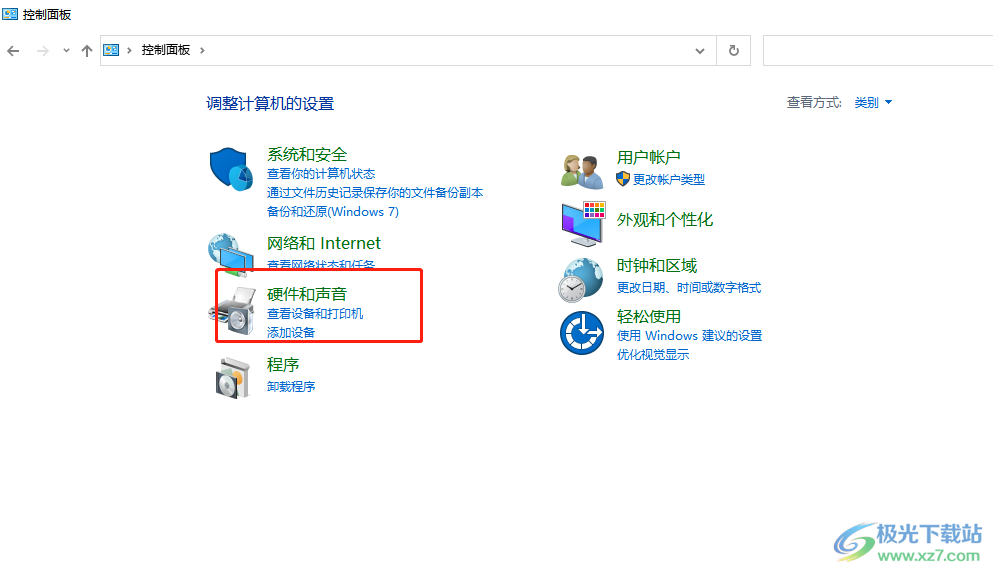
2.接著進入到硬件和聲音頁面中,用戶選擇聲音選項下方的管理音頻設備選項

3.這時打開了聲音窗口,用戶在播放器選項卡中選擇耳機或是揚聲器選項,然后按下下方的屬性按鈕

4.用戶進入到屬性窗口中,需要將選項卡切換到增強選項卡上,并勾選其中的低音增強選項,最后用戶按下應用和確定按鈕即可設置成功
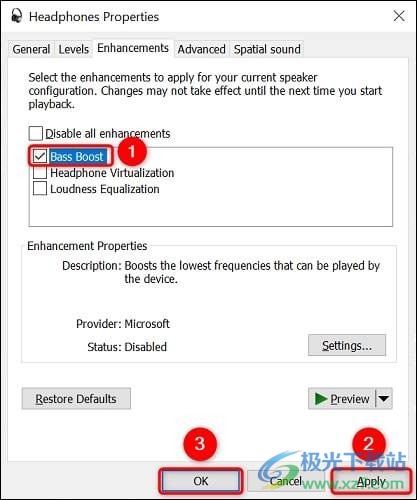
以上就是小編對用戶提出問題整理出來的方法步驟,用戶從中知道了大致的操作過程為點擊開始——控制面板——硬件和聲音——管理音頻設備——聲音——屬性——增強——低音增強——應用——確定這幾步,操作的過程是很簡單的,因此感興趣的用戶可以來試試看。
網友評論